新玻商城 / 2017-08-29

切割系统操作界面
精菱玻璃切割机Nctudio切割系统操作界面有标题栏、菜单栏、数控状态栏、信息显示栏、功能画面、状态栏、操作面板七大部分组成。
一、整体界面
Nctudio的整体操作界面如图所示:

整体界面图
二、标题栏
Nctudio操作界面最上端是标题栏,如下图所示,标题栏用于显示软件名称和所装载的加工程序名称,标题栏的颜色用于指明对应的窗口是否被激活。
注意:
1、在Windows系统中,活动窗口和非活动窗口是非常重要的概念。所谓活动窗口是指当前接受键盘输入的窗口,在任何时候系统只有一个活动窗口,其它都是非活动窗口。
2、请区别活动窗口和非活动窗口标题栏颜色的不同。在Windows缺省设置中,活动窗口标题栏的颜色为蓝色,而非活动窗口标题栏颜色为灰色。
标题栏左端的图标为系统菜单框,用于打开窗口控制菜单,用鼠标单击该图标或按快捷键“ALT+空格键”,将弹出系统菜单。
该菜单用于控制窗口的大小和位置,如还原、移动、关闭、最大化、最小化等。标题栏右边有3个控制按钮,分别为最小化按钮、还原按钮、最大化按钮。这些按钮用于快速设置窗口大小。详细操作方式请参考MS-Windows在线帮助。
三、菜单栏
菜单栏包含了多个平时隐藏起来的下拉菜单,每个下拉菜单由多个菜单项组成;每个惨淡项对应某个程序设定的功能、动作或者程序状态。通过选择某个指定的菜单项就可以执行对应的功能或动作,或者改变状态设定。选择菜单项既可以通过鼠标完成,也可以通过键盘完成。
Nctudio?的菜单栏中包含文件、模式、操作、机床、窗口、帮助等相关菜单。通过这些菜单,用户可以方便的执行加工文件操作、模式选择操作、加工操作、机床相关操作、窗口切换操作、获取帮助信息等等。
鼠标操作
首先用鼠标左键单击菜单栏上的主菜单,下拉菜单弹出后,用鼠标左键单击所选的菜单项。
键盘操作
即同时按下ALT键和所选菜的热键字母(带下划线的字母,如“文件(F)”可用“ALT+F”组合键来选择)。选中某个菜单后,就会出现相应的下拉子菜单。对于下拉菜单中的选项也可以通过键盘完成,如“文件(F)”菜单中的“打开并装载(O)...”选项,“(O)”表示当“文件(F)”下拉菜单显示出来以后,直接按下键盘上的“O”字母就可以执行该操作。
快捷键操作
在下拉子菜单中,有些菜单选项的右边对应着相应的快捷键,例如:“文件(F)”菜单中的“打开并装载(O)...”选项的快捷键为“CTRL+O”,表示按下该组快捷键将直接执行菜单命令,这样可以减少进入多层菜单的麻烦。
有些菜单选项后面带有三个圆点符(如“文件(F)”菜单中的“打开并装载(O)...”),表示选择该选项后将自动弹出一个对话框。若下拉子菜单中的某些菜单选项显示为灰色,则表示这些选项在当前条件下不能选择。
此外,在窗口的不同位置单击鼠标右键将弹出上下文快捷菜单,从快捷菜单中可以执行与当前位置最为相关的操作指令。
四、数控状态栏
菜单栏的下方是数控栏,如下图所示:

数控状态栏
数控栏上的嵌入式提示框依次显示的是操作模式、操作状态、操作状态附加信息和配置信息。中间靠右显示是加工时间信息。用户可以从数控状态栏上非常直观的获取当前机床的状态及加工已用时间,然后决定下一步操作。
五、信息提示栏
数控状态栏下方是信息提示栏。信息提示栏可以显示三种不同的信息:正常提示信息、警告提示信息、错误提示信息。提示信息通过提示栏以及提示栏文字的颜色来区分:
(1)在灰色主题界面中,当提示栏为当前界面色,提示文字为黑色时表明当前提示信息为正常提示信息;当提示栏颜色为黄色,提示文字为深蓝色时表明当前提示信息为警告提示信息;当提示栏颜色为红色,提示文字为白色时表明当前提示信息为错误提示信息。
(2)在黑色主体界面中,当提示栏为当前界面色,提示文字为白色时表明当前提示信息为正常提示信息;当提示栏颜色为黄色提示文字为深蓝色时表明当前提示信息为警告提示信息;当提示栏颜色为红色,提示文字为白色时表明当前提示信息为错误提示信息。
注意:
正常提示信息主要提示用户系统正常运行的一些相关信息,如开始加工的时候,提示栏会出现“主轴开始启动...”的提示信息等等。
警告提示信息主要提示用户需要警醒的信息,如当端口没有进行配置而对该端口进行操作的时候,提示栏会给出“该功能端口没有配置”的提示信息等等。
错误提示信息主要提示系统出现错误无法继续运行,如紧急停止报警、限位报警、文件错误、软件错误等等。
六、功能窗口
功能窗口是 Nctudio V10 界面的主要组成部分,用于显示各种不同的功能画面,它分为位置、偏移、程序、系统、参数、诊断六大功能区及画面操控按钮栏,用户可以通过按下【功能选择按钮】(如下图所示)进入相应的功能区。

功能选择按钮
每个功能区下有与该功能相对应功能画面,如偏移功能区下设有工件坐标、偏移、存取等画面;程序功能区下设有硬盘列表、软盘列表、加工导向、历史记录等画面。用户可以通过按下【画面切换按钮】(如下图所示)进行功能画面的切换。

画面切换按钮
注意:坐标功能区的画面在不同模式(自动、手动、参考点)下会有不同的显示。
启动Nctudio数控系统,将进入默认的“常规”功能画面。
七、画面操控按钮栏
画面操控按钮栏位于功能画面的下方,如下图所示:

画面操控按钮栏
它一般显示的是与当前功能画面或者与当前模式相关的快捷按钮。
用户可以通过功能画面上显示的内容,选择画面操控按钮进行相应的操作。
注意:
当条件不满足时,画面操控按钮栏的某些按钮会被禁用。以免用户出现错误操作。
八、操作面板
操作面板按照模式的不同可以分为自动模式操作面板、手动模式操作面板、参考点操作面板,如下图所示。位于操作面板上方的是迷你坐标显示区,可以显示当前刀具所在点的工件坐标、机械坐标、当前的进给速率和主轴转速以及当前装载的加工文件名。位于迷你坐标显示区下方的是面板按钮区,该区内按钮随着当前模式的不同而不同。
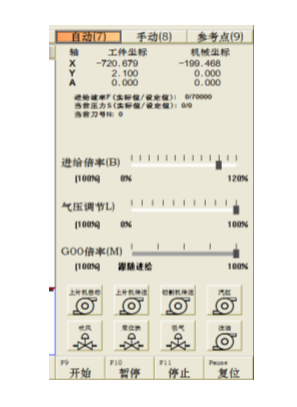
操作面板